 V tejto príručke, čo robiť, ak sa pri spustení programu zobrazí hlásenie Windows 10, Windows 7 alebo 8 (alebo 8.1), že systém nemá dostatok virtuálnej alebo len pamäte a "Uvoľnenie pamäte pre normálnu prevádzku programov , uložte súbory a potom zatvorte alebo reštartujte všetky otvorené programy. "
V tejto príručke, čo robiť, ak sa pri spustení programu zobrazí hlásenie Windows 10, Windows 7 alebo 8 (alebo 8.1), že systém nemá dostatok virtuálnej alebo len pamäte a "Uvoľnenie pamäte pre normálnu prevádzku programov , uložte súbory a potom zatvorte alebo reštartujte všetky otvorené programy. "
Pokúsim sa zobrať do úvahy všetky možné možnosti zobrazenia tejto chyby a tiež vám poviem, ako ju opraviť. Ak voľba s nedostatočným priestorom na pevnom disku zjavne nie je o vašej situácii, je pravdepodobné, že prípad je v nefunkčnom alebo príliš malom súbore stránok, podrobnejšie informácie o tomto, ako aj pokyny pre video sú k dispozícii tu: Windows 7, 8 a Windows 10 stránkový súbor.
Aký druh pamäte nestačí
Keď vo Windows 7, 8 a Windows 10 uvidíte správu, že nie je dostatok pamäte, znamená to najmä RAM a virtuálne, čo je v skutočnosti pokračovanie RAM - to znamená, ak systém nemá dostatok pamäte RAM, potom používa Windows swap súbor alebo alternatívne virtuálnu pamäť.
Niektorí noví užívatelia sa mylne odvolávajú na pamäť ako voľný priestor na pevnom disku počítača a sú zvedaví, ako to je: na HDD je veľa gigabajtov zadarmo a systém sa sťažuje na nedostatok pamäte.
Príčiny chyby
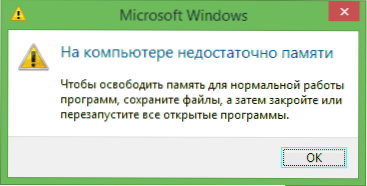
Aby ste túto chybu napravili, najprv musíte zistiť, čo to spôsobilo. Tu sú niektoré možnosti:
- Objavili ste veľa vecí, v dôsledku ktorých je problém s tým, že na počítači nie je dostatok pamäti - neuvažujem o tom, ako túto situáciu napraviť, pretože všetko je jasné: zatvorte to, čo nie je potrebné.
- Máte naozaj málo pamäte RAM (2 GB alebo menej. Pri niektorých náročných úlohách môže existovať trochu 4 GB RAM).
- Pevný disk je naplnený kapacitou, a preto nie je dostatok priestoru na virtuálnu pamäť, keď sa automaticky konfiguruje veľkosť stránkovacieho súboru.
- Sami (alebo pomocou nejakého optimalizačného programu) nastavíte veľkosť stránkovacieho súboru (alebo ho vypnete) a ukázalo sa, že nie je dostatočná na normálnu prevádzku programov.
- Každý samostatný program, škodlivý alebo nevhodný, spôsobuje netesnosť pamäte (postupne začína používať všetku dostupnú pamäť).
- Problémy s samotným programom, ktoré spôsobujú chybu "nedostatočná pamäť" alebo "nedostatočná virtuálna pamäť".
Ak sa nemýlim, päť uvedených možností je najčastejšou príčinou chyby.
Ako opraviť chyby spôsobené nedostatkom pamäte v systéme Windows 7, 8 a 8.1
A teraz, v poriadku, ako opraviť chybu v každom z týchto prípadov.
Malá pamäť RAM
Ak váš počítač má malé množstvo pamäte RAM, potom je rozumné zamyslieť sa nad nákupom ďalších modulov RAM. Pamäť nie je teraz drahá. Na druhej strane, ak máte starý počítač (a pamäť starého modelu) a premýšľate o tom, že by ste čoskoro mohli získať nový, aktualizácia môže byť neoprávnená - je ľahšie dočasne akceptovať skutočnosť, že nie všetky programy sú spustené.

Napísal som o tom, ako zvýšiť pamäť RAM na prenosnom počítači - ako všeobecne všetko, čo je tu popísané, platí pre stolný počítač.
Malý priestor na pevnom disku
Napriek tomu, že dnešné zväzky pevných diskov sú pôsobivé, často som musel vidieť, že používateľ má 1 gigabajt voľného terabajtu - to nielen spôsobuje chybu "nedostatočnej pamäte", ale vedie aj k závažným brzdám v práci. Nepoužívajte na to.
Napísal som o čistení disku v niekoľkých článkoch:
- Ako čistiť disk C z nepotrebných súborov
- Priestor na pevnom disku zmizne
Hlavné rady sú, že by ste nemali uchovávať veľa filmov a iných médií, ktoré nebudete počúvať a sledovať, hry, ktoré už nebudete hrať a podobné veci.
Konfigurácia stránkovacieho súboru systému Windows viedla k chybe
Ak nezávisle nastavíte parametre stránkovacieho súboru systému Windows, potom existuje možnosť, že tieto zmeny viedli k vzniku chyby. Pravdepodobne ste to ani neurobili ručne, ale vyskúšali ste nejaký program určený na optimalizáciu výkonu systému Windows. V tomto prípade budete musieť zvýšiť stránkovací súbor alebo ho povoliť (ak bol zakázaný). Niektoré staré programy sa vôbec nespustia s vypnutou virtuálnou pamäťou a budú vždy písať o jej nedostatku.

Vo všetkých týchto prípadoch odporúčam prečítať si článok, ktorý podrobne opisuje, ako a čo robiť: Ako správne nakonfigurovať stránkovací súbor systému Windows.
Nedostatok pamäte alebo čo robiť, ak samostatný program zaberá všetku voľnú pamäť RAM
Stáva sa, že konkrétny proces alebo program začína intenzívne využívať pamäť RAM - môže to byť spôsobené chybou v samotnom programe, škodlivým charakterom jeho akcií alebo nejakým druhom zlyhania.
Určiť, či takýto proces môže používať správcu úloh.Ak ju chcete spustiť v systéme Windows 7, stlačte klávesy Ctrl + Alt + Del a v ponuke vyberte správcu úloh a v systéme Windows 8 a 8.1 stlačte kláves Win (tlačidlo loga) + X a zvoľte "Správca úloh".

V Správcovi úloh systému Windows 7 otvorte kartu Procesy a zoradte stĺpec Pamäť (kliknite na názov stĺpca). V systéme Windows 8.1 a 8 použite kartu Podrobnosti, ktorá zobrazuje všetky procesy bežiace na počítači. Môžu byť tiež triedené podľa počtu použitých RAM a virtuálnej pamäte.

Ak zistíte, že niektorý program alebo proces používa veľké množstvo pamäte RAM (veľká je stovka megabajtov, za predpokladu, že ide o editor fotografií, video alebo niečo náročné na zdroje), mali by ste pochopiť, prečo sa to stane.
Ak je to požadovaný program: Zvýšené využitie pamäte môže byť spôsobené buď bežnou prevádzkou aplikácie, napríklad počas automatickej aktualizácie alebo operáciami, pre ktoré je program určený, alebo poruchami v ňom. Ak zistíte, že program používa nepretržite veľké množstvo zdrojov, skúste to znova nainštalovať a ak to nepomohlo, vyhľadajte na internete popis problému s ohľadom na konkrétny softvér.
Ak je to neznámy proces: je možné, že je to niečo škodlivé a stojí za to, že počítač kontrolujete na vírusy, existuje tiež možnosť, že ide o zlyhanie akéhokoľvek systémového procesu. Odporúčam vyhľadávať na internete názov tohto procesu, aby ste zistili, čo to je a čo s ním robiť - s najväčšou pravdepodobnosťou nie ste jediný používateľ, ktorý má takýto problém.
Na záver
Okrem popísaných možností je ešte jedna: chyba je spôsobená inštanciou programu, ktorý sa pokúšate spustiť. Dáva to zmysel pokúsiť sa stiahnuť z iného zdroja alebo si prečítať oficiálne fóra podporujúce tento softvér, možno tiež opísať riešenia problémov s nedostatočnou pamäťou.











